CAD中怎么画出指示箭头
- 格式:docx
- 大小:233.68 KB
- 文档页数:4

cad如何画箭头线CAD(计算机辅助设计)是一种广泛应用于工程和建筑领域的设计软件。
在使用CAD绘图时,箭头线是一个常见的图形元素,用于指示方向或强调特定部分。
本文将介绍如何在CAD中绘制箭头线。
绘制箭头线的基本步骤:1. 打开CAD软件并创建一个新的绘图文件。
2. 选择绘图工具栏上的“直线”工具,并在绘图区域点击鼠标左键来创建起始点。
3. 拖动鼠标并在绘图区域点击鼠标左键来创建终点。
这将生成一条直线。
4. 在工具栏上选择“箭头”工具,然后点击绘图区域上的直线,箭头将被添加到直线的末端。
5. 重复上述步骤来创建更多的箭头线。
在CAD中绘制箭头线的技巧和技巧:1. 改变箭头的风格:CAD通常提供多种箭头样式供用户选择。
在工具栏上找到“箭头”选项,然后从下拉菜单中选择不同的箭头样式。
2. 改变箭头的大小:箭头的大小可以根据需要调整。
在创建箭头线之前,通过工具栏上的“画布缩放”选项来缩放绘图区域。
这将影响箭头的大小。
3. 改变箭头的角度:箭头的角度可以改变,以适应不同的绘图需求。
在创建箭头线之前,可以使用工具栏上的“旋转”选项来旋转绘图区域。
这将改变箭头的方向。
4. 绘制特殊箭头线:CAD提供了许多特殊的箭头线选项,如虚线箭头、双箭头、圆形箭头等。
通过在工具栏上选择不同的箭头样式,可以创建出具有特殊效果的箭头线。
在CAD中绘制箭头线的注意事项:1. 确保准确的起始点和终点,这将影响箭头线的长度和位置。
2. 在绘图区域放大外,需要将箭头的大小适当缩小,以保持比例。
3. 在选择箭头样式之前,确认CAD软件是否提供了所需的箭头样式。
如果没有,请考虑下载相应的箭头库。
绘制箭头线在CAD中是一项基本的绘图技能。
通过掌握绘制直线和添加箭头的技术,可以轻松创造出具有指示方向或突出特定区域的箭头线。
要注意的是,根据不同的设计要求,箭头线的样式、大小和角度可以进行灵活调整。
熟练掌握绘制箭头线的技巧,可以提高CAD设计的效率和质量。

在cad中怎么画标识箭头
CAD中的箭头一般都用来标识,那么大家知道在cad中怎么画标识箭头吗?下面是店铺整理的在cad中怎么画标识箭头的方法,希望能给大家解答。
在cad中画标识箭头的方法:
1.可以用多段线(快捷键为PL),改变线段的半宽和宽度的大小来画箭头
2.可以用菜单栏—标注栏—多重引线来画箭头,可以右击对象选择特性来改变箭头的大小颜色等属性。
3.可以用插入引线和注释(快捷键为LE)来画箭头,可以右击对象选择特性来改变箭头的大小颜色等属性。
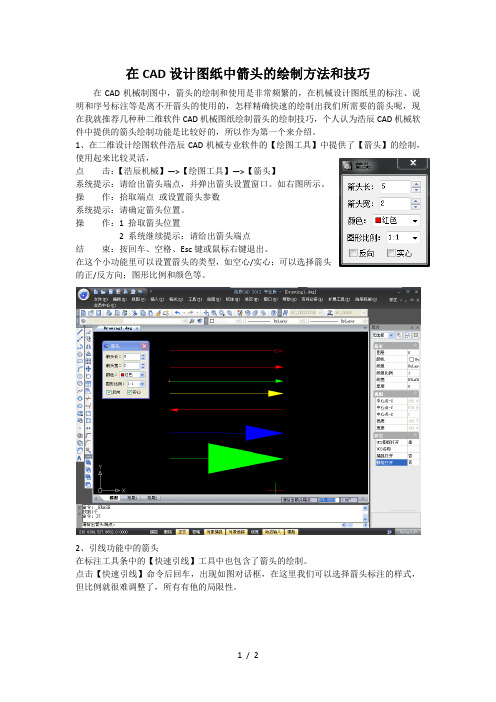
在CAD设计图纸中箭头的绘制方法和技巧
在CAD机械制图中,箭头的绘制和使用是非常频繁的,在机械设计图纸里的标注、说明和序号标注等是离不开箭头的使用的,怎样精确快速的绘制出我们所需要的箭头呢,现在我就推荐几种种二维软件CAD机械图纸绘制箭头的绘制技巧,个人认为浩辰CAD机械软件中提供的箭头绘制功能是比较好的,所以作为第一个来介绍。
1、在二维设计绘图软件浩辰CAD机械专业软件的【绘图工具】中提供了【箭头】的绘制,使用起来比较灵活,
点击:【浩辰机械】—>【绘图工具】—>【箭头】
系统提示:请给出箭头端点,并弹出箭头设置窗口。
如右图所示。
操作:拾取端点或设置箭头参数
系统提示:请确定箭头位置。
操作:1 拾取箭头位置
2 系统继续提示:请给出箭头端点
结束:按回车、空格、Esc键或鼠标右键退出。
在这个小功能里可以设置箭头的类型,如空心/实心;可以选择箭头
的正/反方向;图形比例和颜色等。
2、引线功能中的箭头
在标注工具条中的【快速引线】工具中也包含了箭头的绘制。
点击【快速引线】命令后回车,出现如图对话框,在这里我们可以选择箭头标注的样式,但比例就很难调整了,所有有他的局限性。
3、最后,说一个不正当但也好用的箭头绘制编辑技巧
用分解命令可分解标注中的箭头,再将箭头进行旋转、比例缩放等操作后,移动到所需位置即可,如图:
友情提示:部分文档来自网络整理,供您参考!文档可复制、编辑,期待您的好评与关注!。

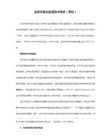

cad中怎样画指示箭头
不规则的图形在cad中都可以使用特殊方法画出来,比如说最常见的指示箭头。
其实这个也不算太难,下面就让小编告诉你cad中怎样画指示箭头的方法,一起学习吧。
cad中画指示箭头的方法一
1.点击工具栏上的多段线按钮或者在命令行输入pl(pl为多段线的快捷键,英文单词多段线pline的简写);
2.下面是具体操作命令行,括弧()内的为解释。
命令: pl
PLINE
指定起点:(随便在屏幕上点一个点,或者在您所需要画箭头的起点) 当前线宽为 0.0000
指定下一个点或[圆弧(A)/半宽(H)/长度(L)/放弃(U)/宽度(W)]: w(选择线宽w)
指定起点宽度 <0.0000>: 10(数字可以更改,根据需要输入)
指定端点宽度 <10.0000>:
指定下一个点或 [圆弧(A)/半宽(H)/长度(L)/放弃(U)/宽度(W)]:
指定下一点或[圆弧(A)/闭合(C)/半宽(H)/长度(L)/放弃(U)/宽度(W)]: w
指定起点宽度 <10.0000>: 20
指定端点宽度 <20.0000>: 0
3.按一下回车或空格键即可。
效果图
cad中画指示箭头的方法二
1.在命令栏输入PL,确定,指定起点,指定下一个点,这样就画好了连接箭头的线。
2.继续上面的操作,我们继续画箭头的三角形部分。
接着上面的指令,输入W,指定起点宽度为“6”(根据需要),在指定端点宽度为
“0”,这样,一个箭头就画出来了。
3.或者直接用线性标注,输入指令DAL,然后选择标注,输入指令X,炸开,在删掉多余的部分,留下箭头就好了。
CAD中绘制箭头的方法在CAD软件中,绘制箭头是非常常见的操作。
无论是在建筑设计、机械设计还是电路设计中,箭头常常被用于指示方向、标注尺寸或者标记重要的信息。
本文将介绍一些常用的方法,帮助您在CAD软件中绘制箭头。
方法一:使用CAD软件提供的箭头工具大多数CAD软件都提供了用于绘制箭头的特定工具。
这些工具通常位于绘图工具栏或标注工具栏中。
下面以AutoCAD为例,介绍如何使用CAD软件提供的箭头工具:1.打开AutoCAD软件并打开你要进行绘图的文件。
2.在绘图工具栏中找到箭头工具,一般会显示为一个箭头的图标。
3.点击箭头工具,然后在绘图界面中点击两个点,将箭头绘制在所需位置。
一般来说,第一个点用于确定箭头的起始位置,第二个点用于确定箭头的末端位置。
4.根据需要,你可以调整箭头的大小、形状等属性。
通过选择箭头并使用CAD软件提供的编辑工具进行编辑。
方法二:使用线段和尺寸工具绘制箭头如果CAD软件没有提供专门的箭头工具,你仍然可以使用线段和尺寸工具绘制箭头。
下面以AutoCAD为例,介绍如何使用线段和尺寸工具绘制箭头:1.打开AutoCAD软件并打开你要进行绘图的文件。
2.在绘图工具栏中找到线段工具,一般会显示为一个直线的图标。
3.使用线段工具,在绘图界面中点击两个点绘制一条直线。
4.再次使用线段工具,在绘图界面中点击另外两个点绘制另一条直线,与第一条直线相交。
5.使用尺寸工具,在绘图界面中点击第一条直线上的一个点,然后点击与第一条直线相交的点,绘制一条尺寸线。
6.使用尺寸工具,在绘图界面中点击第二条直线上的一个点,然后点击与第二条直线相交的点,绘制另一条尺寸线。
7.最后,将尺寸线端点和箭头对齐,使其看起来像一个箭头。
方法三:使用CAD软件提供的箭头样本除了手工绘制箭头之外,CAD软件通常也提供了一些箭头样本,你可以直接使用这些样本。
下面以AutoCAD为例,介绍如何使用CAD软件提供的箭头样本:1.打开AutoCAD软件并打开你要进行绘图的文件。
箭头图形怎样使用cad绘制cad绘制箭头
箭头这种图形我们也经常见到,有的在标识中有的在标注中。
其实这个也不算太难,下面就让小编告诉你箭头图形怎样使用cad绘制的方法,一起学习吧。
箭头图形使用cad绘制的方法
在命令栏输入PL,确定,指定起点,指定下一个点,这样就画好了连接箭头的线。
继续上面的操作,我们继续画箭头的三角形部分。
接着上面的指令,输入W,指定起点宽度为6(根据需要),在指定端点宽度为0,这样,一个箭头就画出来了。
看了箭头图形怎样使用cad绘制的人还看了:
1.怎么用CAD画带引线的箭头
2.cad中如何绘制好箭头图
3.cad怎样绘制箭头
4.怎样用cad绘制箭头图形
感谢您的阅读!。
cad中的箭头符号该怎么画篇一:怎样在CAD中画箭头?怎么在CAD中画箭头百度搜索〝宁双学好网〞可以订阅哦!你关注的人,决定你看到的世界!!宁双学好网施老师,知名电脑技术设计达人,电脑培训讲师,被评为优秀在线教育自媒体和IT培训博客50强. 主讲课程:电脑办公.平面设计.建筑机械CAD设计.网页设计.影视后期等.下面就听我详细的讲解.一.首先打CAD_的操作界面二.在工具栏中选择多义线命令三.然后在命令行中输入宽度〝W〞,这是让你指定宽度,我们设置成_,敲回车,然后终点宽度设置成0.这样就得到一个箭头.四.也可以一开始将在命令行中把宽度设置成0,然后终点宽度设置成_,然后再设直线的宽度起点和终点都为O.这样也得到一个箭头.篇二:Auto_CAD中怎么画箭头……Auto CAD中怎么画箭头?用于标注尺寸时可在标注样式时将尺寸界限隐藏一个,就可得到单独的箭头了.如果不是用来标注尺寸而想得到单独箭头,最好的办法是选用多段线命令,改变线宽(W),起点宽些,端点为0,就可得到单独的箭头了.你试试,我就这么用,很方便的.AutoCAD平面中局部放大图怎么画?可以有两种方式啊一种就像楼上所说的,在布局试图里重新建立一个视口(不过不能是圆形,一定得是多边形),通过改变这个视口的比例来达到缩放的效果.另外一种更加简单,直接在模型空间里(就是你绘图的空间)复制出你要放大的这一部分,然后用〝缩放工具放大后,画个圆,把东西放在里面,把不要的切掉,然后就可以了.这个优点就是你可以使得放大的图像成圆形,就像楼主你贴图上的一样在CAD中标注的文字改变后怎么标公差方法一:利用对象特性的文字替代功能1. 标注配合公差,如_H7/k6先选择尺寸标注命令并选好图元后标注尺寸,再选中刚标注的尺寸,打开对象特性面板,在文字替代一栏中输入_{\H0.6_;\SH7/k6;},回车,可以看到标注已经变了,按Esc退出即可.2. 标注基本偏差,如_H7(+0._1 )先选择尺寸标注命令并选好图元后标注尺寸,再选中刚标注的尺寸,打开对象特性面板,在文字替代一栏中输入_{\H0.6_;\S+._1 ;},回车,可以看到标注已经变了,按Esc退出即可.方法二:利用尺寸标注文字的堆叠命令1. 标注配合公差,如_H7/k6选择尺寸标注命令并选好图元后输入m,回车,可以看到多行文字框,例如输入_H7/k6,然后选中H7/k6,单击堆叠命令按钮(就是多行文字框上面的按钮),单击确定.2. 标注基本偏差,如_H7(+0._1 )选择尺寸标注命令并选好图元后输入m,回车,可以看到多行文字框,例如输入_H7(那一栏中输入0._5,下偏差那一栏中输入-0._2;同理,如果两个偏差都为负值,如-0._50._,则应在上偏差那一栏中输入-0._5,上偏差那一栏中输入0._.75-075{\H0.7_;\S0;}¢_5+0.3-0\A1;%%c {\H0.7_;\S+3.00;}_0+0-1.5\A1; {\H0.75_;\S01.5;}_0等同于\A1;另种表示为:_0{\H0.75_;\S01.5;}拔模斜度:H后边用0.6与0.7结果一样,全部表示为公差尺寸数字的比例高度或大小. 1/30=2度,1/_.5=_度cad 里面怎么打空心字?1.把TE_TFILL的值设为零,所有的中文字题会打印成空心的te_tfill=0 为空心字 =1为实心2.先消隐一下再找印3.用华文彩云4.选择任何一种字体E_PRESS中的爆炸字体命令将所有线条再炸开后整体并合并,偏移一定的数值就OK 了.@_-CAD空心字制作_-_-_ _:_步骤:1.键入〝Mte_t〞(多行文字)命令,打开〝多行文字编辑器〞,〝字符〞标签里选择一种中文字体,例如综艺体,并输入〝空心字〞三个字.注:字体要选择笔划有宽度的,中英文均可,单线体(如t_t.sh_,gbenor.sh_,gbcbig.sh_等)没有什么效果处理可言(谁说的?).2.键入〝T_te_p〞(分解文字)命令,选择全部,回车分解所选文字.注:在AutoCAD中,文字属于一类特殊的对象,必须分解成线后,才能对其进行更多的处理.〝T_te_p〞(分解文字)是E_press工具集中的命令(即AutoCAD_中文版菜单栏上的〝快捷工具〞,安装时你必须全部或定制安装才行),该命令的功能是把文字分解为组成它的直线和圆弧.注意,不要用〝E_plode〞(分解)命令.3.键入〝Trim〞(修剪)命令,框选〝空心字〞,剪掉每个文字笔划内部多余的线条.4.键入〝Boundary〞(建立边界)命令,确认〝高级〞标签下〝对象类型〞里为〝多义线〞选项,按〝拾取点〞按钮,在每个笔划内部逐一点击,回车.注:因修剪后笔划成为许多个独立的零碎直线和圆弧,所以用这个命令再把每一个笔划连成封闭的多义线.注意,该命令的结果,实际上是在原地复制了一份对象,并且颜色变为随层色.可将原对象删除,以免影响操作.另外,对空心字而言,这一步也可不做(做了也无妨,下同),这里为后面某些字效的处理做准备.5.在屏幕上框选〝背景字〞,按〝Ctrl+1〞,打开〝对象特性〞对话框,在〝颜色〞栏里,选择一种颜色,或者单击右侧的下拉箭头,选〝其它〞,这里有更多的颜色可供选择.字体放大(有宽度的字体),用多线段命令描写.HZFS.sh_ 空心仿宋HZHT.sh_ 空心黑体其它的你自己找下.把大字体设置成他们就行了.不过HZFS.sh_显示的〝级〞字少左上角的撇折 .篇三:cad中划箭头方向指示线方法CAD中划箭头方向指示线方法·一. 用多义线命令命令行输入:pline(回车)输入〝第一点位置〞(回车)输入W(回车)输入〝你想要的宽度〞(回车)输入0(回车)输入〝第二点位置〞(回车)到此,箭头画完.二.用炸开命令线型标注中有箭头选项,选中(这点你应该会,因为你没有问)随意标注两点,得到带箭头的尺寸线,选择后炸开,得到箭头.三.用lisp语言编程序画省略因为有朋友已经做的很好,我没有必要自做多情.四.纯粹的笨方法自己绘制箭头形状,然后填充.五.更笨的方法在别的文件中找一个箭头,复制过来.六.最丢人的方法让别人帮你画一个.提醒朋友:对于常用的细部的东西或者图形最好制作图块文件保存,不要单纯做图块保存.两者是有区别的前者的文件可以在任何CAD图形中插入,后者只能在当前图形中插入.。
CAD中绘制方向箭头和符号的方法与技巧在CAD设计中,方向箭头和符号是非常常见的元素之一。
它们能够有效地传递信息和指示方向,使设计更加清晰明了。
本文将介绍如何在CAD中绘制方向箭头和符号的方法与技巧。
首先,我们需要选择合适的绘制工具。
在CAD软件中,通常有多种工具可供选择,例如线段工具、多段线工具、圆弧工具等。
根据具体需要,选择最适合的工具进行绘制。
绘制直线箭头时,可以使用线段工具。
首先选择线段工具,并指定起点和终点,确定箭头的长度和方向。
然后,在箭头的终点位置,使用CAD软件提供的箭头符号库,选择合适的箭头类型并插入。
再利用CAD软件的编辑功能,调整箭头的大小和方向。
若需要绘制带有特殊曲线或角度的箭头,则可以使用多段线工具或圆弧工具。
根据箭头的形状,选择合适的工具进行绘制。
在绘制过程中,需要注意控制线条的曲度和角度,以保证箭头符号的清晰可辨。
对于绘制特殊形状或复杂箭头的情况,可以先在草图软件中设计好箭头的形状,然后将其导入到CAD软件中。
在CAD软件中,可以将导入的图形进行放大、缩小、旋转等操作,以适应实际设计的要求。
这种方法可以提高绘图的精度和效率。
除了直接绘制箭头外,CAD软件还提供了一些预定义的方向箭头样式和符号库。
在绘图界面中,可以选择相关的符号库,并将其插入到设计图纸中。
这些预定义的符号库包含了各种常见的箭头符号,可以满足不同设计场景的需求。
同时,也可以根据需要对这些符号进行编辑和调整,以适应具体的设计要求。
在绘制方向箭头和符号时,还需要注意一些细节。
首先,箭头的大小和比例应与设计图纸保持一致。
其次,在绘制时应注意控制线条的粗细和颜色,使其与其他图形元素相协调。
同时,在方向箭头和符号的标注上,应选择清晰易读的字体,并根据实际需要调整字体的大小。
绘制方向箭头和符号时,还可以利用CAD软件提供的对齐和镜像功能,以提高绘图的效率和准确度。
通过对齐功能,可以保证绘制的箭头符号沿着设计要点的方向排列整齐。
我们在CAD图形中会做一些标注,方便后面的伙伴查看图纸,会使用到箭头进行指示,而箭头是可以通过线条来进行绘制的。
大家都想知道绘制的方法,下面就来给大家具体演示CAD中画指示箭头的方法。
步骤一:打开迅捷CAD编辑器,没有安装的就在浏览器中进行搜索后安装使用,也可以直接进入迅捷CAD官网后点击下载安装,使用这个编辑来画指示箭头是比较方法好用的。
步骤二:CAD软件安装成功后,再双击鼠标左键将其进行打开使用就,进入到CAD编辑器的操作界面中就可以了,如图所示:
步骤三:然后我们在将编辑器上方的菜单栏选项切换到“编辑器”选项中,之后在绘制功能栏中在点击选择“指引线”选项按钮,创建一个指引线实体。
步骤四:鼠标在操作窗口进行绘制指示箭头图形,点击一点作为指引性的起点,再点击一下作为终点,之后可以设置指引线的角度以及长度。
绘制完成后点击回车键即可,这样就绘制完成了。
好了,以上就是今天给大家分享的CAD中怎么画出指示箭头的操作方法,不会的伙伴们根据以上操作方法来进行画指示箭头,在后续的文章分享中也会再分享一下CAD实用技巧,希望在大家学习CAD的时候对你们有所帮助。